Si posee un iPhone, enviar y recibir mensajes de texto es probablemente una de las cosas que hace con él. ¿Qué puede hacer si algunos o todos los mensajes de texto de iPhone están desapareciendo?
Hablaremos sobre este problema y lo que puede hacer para resolverlo ahora mismo.
¿Cuándo es más probable que desaparezcan los mensajes de texto de su iPhone?
Esos usuarios de dispositivos de iOS que informan que sus mensajes de texto de iPhone desaparecieron dicen que ocurre más comúnmente después de actualizarse a una nueva versión de iOS. iOS es el sistema operativo universal que usan todos los dispositivos Apple.
Sin embargo, no es inaudito que también haya desaparecido mensajes de texto en otros momentos. Si sucede, entonces este es probablemente un problema relacionado con el software. Vamos a sumergirnos en algunas soluciones que pueden recuperar los mensajes de su iPhone.
Sus mensajes faltantes pueden deberse a su configuración
La primera posibilidad es que establezca un temporizador para cuánto tiempo quería que sus mensajes permanecieran visibles. Tal vez configuraste este temporizador y luego lo olvidaste. Otra posibilidad es que compró o adquirió su dispositivo de segunda mano, y el propietario anterior tenía la configuración configurada para que los mensajes de texto finalmente desaparecieran.
Verifique esto abriendo su aplicación de mensaje. Comience abriendo Ajustesluego desplácese hacia abajo hasta donde dice Mensajes. Deberías ver una opción que diga Historial de mensajes. Grifo Mantener mensajes.
Tiene la opción de configurar el tiempo que mantiene sus mensajes de texto Para siempre. Tener esta configuración de su historial de mensajes debería permitirle mantener sus mensajes indefinidamente. Los usuarios de iPhone que todavía tienen un problema con los mensajes desaparecidos deben seguir leyendo.
Encienda y apague sus mensajes MMS, SMS o iMessage
En cuanto a recuperar sus mensajes de texto, la primera solución que puede probar es abrir su Ajustes aplicación, luego tapping Mensajes. Deberías ver un control deslizante al lado de mensajería de iMessage y MMS. Con algunos modelos de iPhone, podría decir uno u otro.
Alternar y apagar este control deslizante varias veces antes de dejarlo en la posición de apagado. Si notó que algunos o todos los mensajes de texto de iPhone desaparecieron en algún momento, esto a menudo le permitirá recuperarlos.
Si sus mensajes de texto de iPhone no han regresado, pase a nuestra próxima solución.
Activar y desactivar el modo avión
El modo de avión es una característica útil, pero a veces, si sus mensajes de texto de iPhone desaparecieron, esta podría ser la causa de eso. Deslizar hacia abajo desde el Hogar El lado superior derecho de la pantalla para ver el logotipo del avión dentro de un círculo. Si está claro, tóquelo, haciendo que se vuelva naranja.
Con algunos teléfonos, puede activar y desactivar el modo del avión varias veces antes de dejarlo en la posición de apagado. Puede estar seguro de que está apagado dejándolo claro. También puede tener suerte para que sus mensajes de texto vuelvan a aparecer al dejar el modo avión durante 30 segundos más o menos antes de apagarlos nuevamente.
Si ve que los mensajes de texto de su iPhone desaparecieron incluso después de haber probado esta maniobra, sigue leyendo.
Reinicie su iPhone
Si todavía está notando que los mensajes de texto de su iPhone desaparecieron, y nada que haya hecho hasta ahora los recuperó con éxito, entonces reiniciar su dispositivo es el siguiente movimiento lógico. Si posee un iPhone X o un modelo más reciente que ese, debe presionar y mantener presionado su Lado botón junto con tu Volumen o Volumen hacia abajo botón.
A Deslice para apagar El control deslizante debería aparecer. Deslice hacia la derecha, luego espere hasta que aparezca el logotipo de Apple, lo que indica que el dispositivo se está reiniciando.
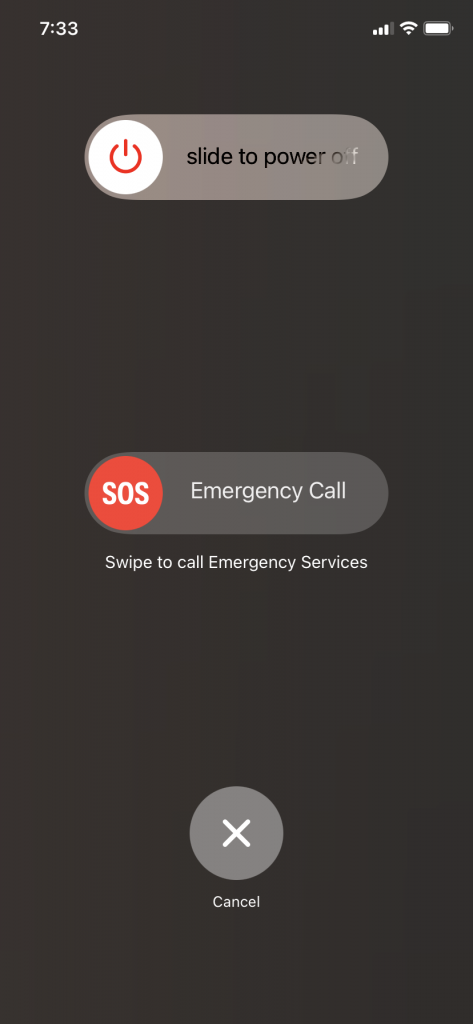
Si tiene una segunda generación de iPhone SE, o un iPhone 6, 7 o 8, entonces presione y mantenga presionado su Lado Botón hasta que obtenga el control deslizante. Deslice hacia la derecha, luego espere a que aparezca el logotipo de Apple.
Si posee una primera generación de iPhone SE, un iPhone 5 o cualquier modelo anterior que ese, debe presionar y mantener presionado su Arriba Botón hasta que obtenga el control deslizante. Deslízalo hacia la derecha, y debería ver que el logotipo de Apple aparece si lo ha hecho correctamente.
A menudo, una vez que haga esto, verá que los mensajes de texto de iPhone han reaparecido. Si aún no puede ver sus mensajes desaparecidos, pase a la siguiente opción.
Restaurar la configuración para hacer que sus mensajes de texto desaparecidos regresen
La siguiente opción hace que su configuración se reinicie. Básicamente los restaurará a su estado predeterminado. Abrir el Ajustes aplicación, luego dirígete a General. Desplácese hacia abajo hasta donde dice Reiniciar y toque. Entonces, golpe Restablecer todas las configuraciones.
Los mensajes de texto perdidos pueden reaparecer después de haber hecho esto. Verifique y vea si ahora son visibles. Si los mensajes faltantes aún no han regresado, puede pasar a la siguiente opción.
Restaurar sus mensajes de texto utilizando una copia de seguridad de iCloud
Si sus mensajes de texto desaparecieron, y nada que haya probado todavía ha funcionado, algunos usuarios de iPhone podrían tener mejor suerte si usan una copia de seguridad de iCloud. Esto restaurará una versión anterior de su aplicación Mensajes, junto con todas las demás configuraciones en su dispositivo que habilitó previamente. Asegúrese de haber respaldado su iPhone antes de dar este paso.
Abierto Ajustesluego toque Reiniciar. Grifo Borrar todo el contenido y la configuraciónseguido de Borrar ahora Cuando aparece en la pantalla como un elemento procesable.
Ahora debería ver una pantalla de bienvenida en su iPhone. Siga las instrucciones hasta llegar al Aplicaciones y datos pantalla. Deberías ver una opción que diga Restaurar desde la copia de seguridad de iCloud. Toque.
Se le pedirá que inicie sesión en iCloud con su ID de Apple, así que asegúrese de tenerla a mano. Inicie sesión, luego elija entre las copias de seguridad que vea allí. Por lo general, tendrá dos o tres opciones.
¿Qué opción de respaldo debería elegir?
Presumiblemente, desea elegir una copia de seguridad de una época en la que sus mensajes de texto fueran visibles. Si pudiera verlos en la aplicación Mensajes hace un par de días, por ejemplo, entonces ese es el que seleccionaría.
Se le pedirá que inicie sesión en el uso de su ID de Apple para restaurar las compras o aplicaciones que se configuraron previamente en su iPhone. Haz eso. Permanecer conectado a Wi-Fi a medida que el teléfono se reconfigura a sí mismo. Deberías ver una barra de progreso mientras hace esto.
Puede tardar hasta unos minutos en concluir la copia de seguridad. Cuando esté listo, puede usar su iPhone normalmente nuevamente.
Los mensajes faltantes deben volver. Si, por alguna razón, los mensajes de su iPhone aún no son visibles, hay una solución más que puede probar antes de llevar el dispositivo a una tienda de Apple con una barra de genio y obtener ayuda de los profesionales.
Restaurar su dispositivo usando iTunes para localizar sus mensajes de texto perdidos
Si una restauración desde la copia de seguridad de iCloud no hizo que los mensajes de su iPhone volvieran a aparecer, entonces hacer lo mismo con iTunes podría localizar los mensajes eliminados. Conecte su iPhone a una computadora portátil o escritorio con la última versión de iTunes. Puede usar un cable USB aprobado por Apple.
Deberías ver tu teléfono debajo Dispositivos En el lado superior izquierdo de iTunes. Cuando lo seleccione, debería ver Restaurar copia de seguridad Como una de las opciones.
Una vez más, debería ver diferentes versiones de su dispositivo. Querrá seleccionar uno de un momento en que los mensajes de su iPhone fueran visibles en su aplicación de mensajes.
Grifo Restaurar Al lado de la versión que desee, luego espere mientras concluya el proceso. Puede tomar hasta unos minutos, pero generalmente es más rápido que eso.
Cuando el iPhone haya sido restaurado, desconecte de la computadora portátil o de escritorio y vea si los mensajes eliminados son visibles ahora. Si las versiones de copia de seguridad de iCloud e iTunes no pudieron restaurar sus mensajes de texto eliminados, entonces probablemente sea hora de obtener ayuda de los profesionales.
Busque la ayuda de los empleados de Apple en un gen Genius Bar
Si sus hilos de mensaje de texto desaparecieron, y no ha podido recuperar los mensajes de texto faltantes a través de medios convencionales, eso probablemente indica que algo más inusual está sucediendo con su dispositivo. Si sus hilos de mensaje aún no volverán a aparecer después de todas las correcciones que hemos mencionado, entonces es probable que esté sucediendo un problema de software más inusual.
Siempre puede discutir problemas de software, mensajes de iCloud o prácticamente cualquier otra cosa con Apple a través de su línea de ayuda o chat en vivo. Sin embargo, probablemente sea mejor en esta coyuntura hacer que alguien mire su teléfono en persona. Encuentra la tienda de Apple más cercana con una barra genio y una cabeza allí.
¿Qué pueden hacer los empleados de Apple por usted?
Puede mostrar el dispositivo a los trabajadores de la tienda de Apple y contarles sobre los mensajes de texto que faltan. Puede mencionar cuándo desaparecieron los mensajes por primera vez, así como todas las soluciones que ha intentado hasta ese momento.
Los genios pueden preguntarle cuando notaron por primera vez los mensajes de texto faltantes. Pueden preguntar si todos los mensajes de texto desaparecieron o si solo ciertos se han ido.
Según sus respuestas, hay algunas soluciones adicionales que podrían intentar que no hemos mencionado en este artículo. Hay innumerables razones por las cuales los mensajes de texto desaparecen, y los genios de la tienda de Apple han sido entrenados para saber sobre todos los más inusuales.
Los trabajadores pueden descubrir qué desaparecieron sus mensajes de texto. La verdadera pregunta es cuánto costará solucionar el problema.
La garantía de su iPhone y los planes de Applecare+
Si tiene la garantía de fábrica original en su dispositivo, y si aún es aplicable, entonces el problema de sus mensajes de texto en iPhone desaparece podría no costarle nada para solucionar. Tal vez también compró una garantía extendida o compró un plan AppleCare+.
More reading: ¿Perdiste los contactos en WhatsApp en tu iPhone? ¡Aquí tienes la solución!
Estos planes y garantías cubren problemas relacionados con el hardware. Si los empleados de Apple determinan que los mensajes de texto desaparecen debido a un mal funcionamiento con el hardware de su teléfono, entonces podría pagar nada de su bolsillo para restaurar sus mensajes de texto en el iPhone.
Sin embargo, el problema de sus mensajes en el iPhone que desaparece generalmente está relacionado con el software, no en el hardware. Si eso es cierto, o si su plan o garantía AppleCare+ está expirado, es probable que tenga que pagar algo para arreglar el dispositivo.
¿Cuánto costará la solución?
Cuánto costará la reparación depende de lo que esté sucediendo exactamente con su dispositivo. Si hay algún problema exótico o inusual que cuesta mucho reparar, tendrá que considerar si pagar ese dinero vale la pena.
La mayoría de los usuarios de iPhone están de acuerdo en que si varios hilos de mensajes de texto desaparecen de su dispositivo, o si no puede ver ninguno de ellos, entonces su iPhone está bastante comprometido. Necesita que sus mensajes de texto sean visibles, o está perdiendo una de las funciones más críticas del dispositivo.
Sin embargo, si tiene un modelo de iPhone más antiguo, podría considerar intercambiarlo en el jefe de recompra en este momento. Puede poner el dinero que le damos a la compra de un teléfono nuevo, y presumiblemente, este no tendrá el mismo problema con los mensajes de desaparición.
